Арсенал диджитал художника: 7 основных инструментов в Photoshop
Арсенал диджитал художника: 7 основных инструментов в Photoshop
В настоящее время Photoshop предлагает много полезных функций для художника. К сожалению, мало кто знает о них, а еще меньше использует. Именно благодаря возможностям этого графического редактора работа с изображением становится намного легче.
Сегодня рассмотрим несколько полезных инструментов, которые в дальнейшем ты сможешь применять в процессе рисования.
Selection Tool
Цифровая живопись позволяет изменять какую угодно часть рисунка во время работы. Selection Tool сделает этот процесс еще проще. Этот инструмент также называют «лассо». Благодаря Selection Tool можно произвольно выделить участок изображения для дальнейшей его модификации отдельно от остальной части изображения.
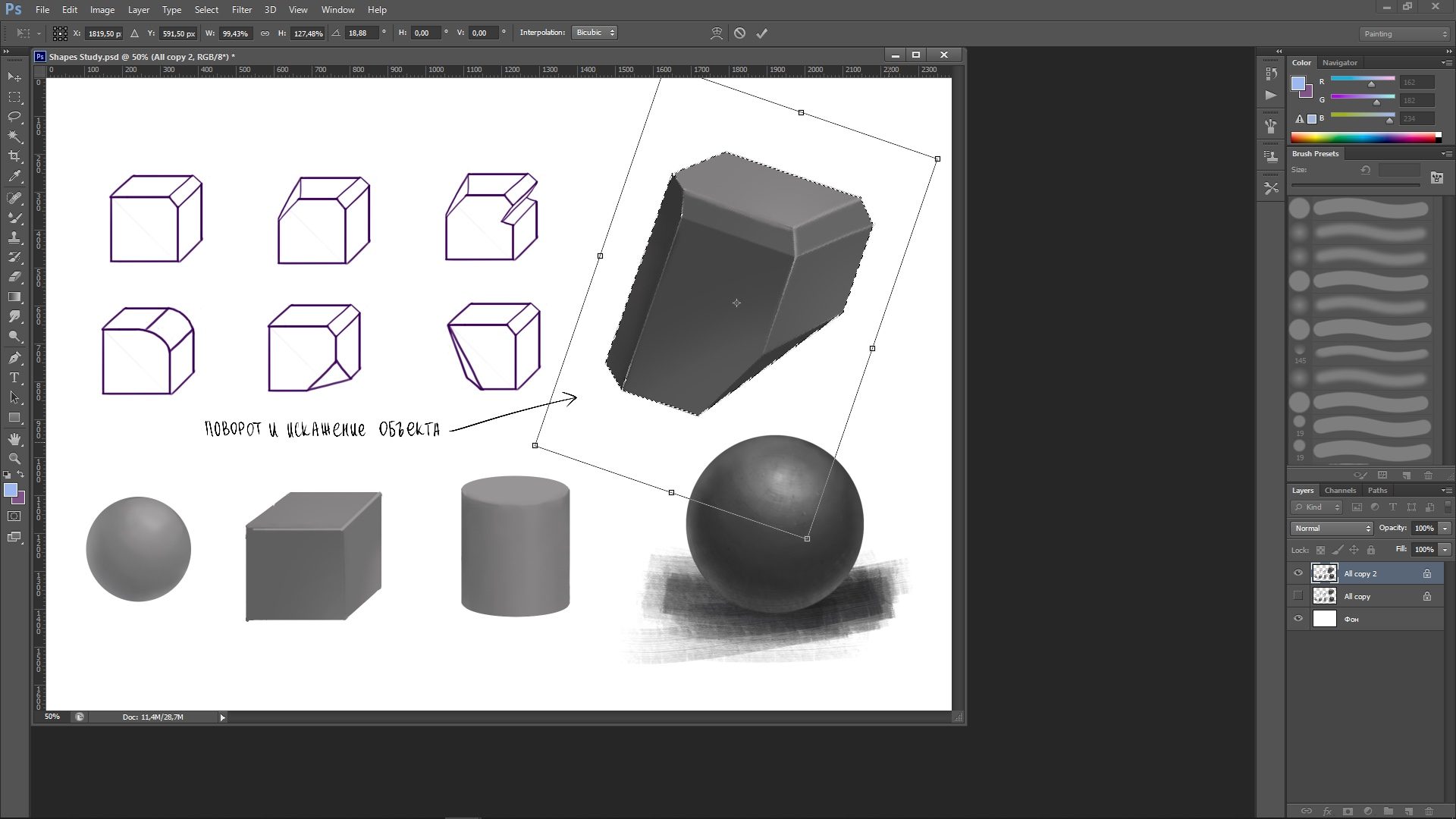
Fill Tool
Простой в использовании инструмент, который сократит время окрашивания объектов. Fill Tool заливает выбранный участок одним цветом.
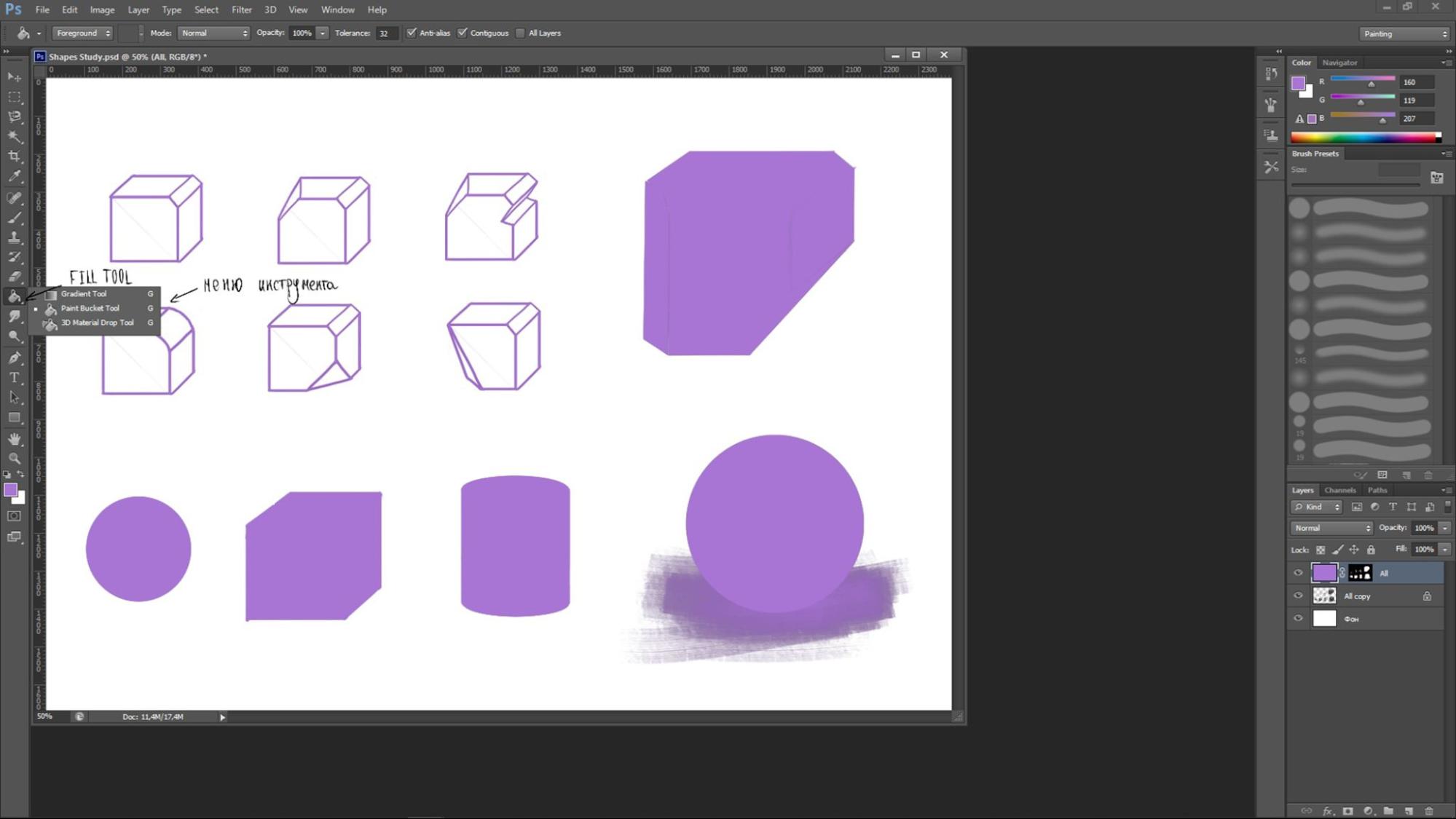
Gradient Tool
Этот инструмент используется для создания градиента. Для применения Gradient Tool нужно выбрать необходимую часть изображения. В противном случае он заполнит активный слой.
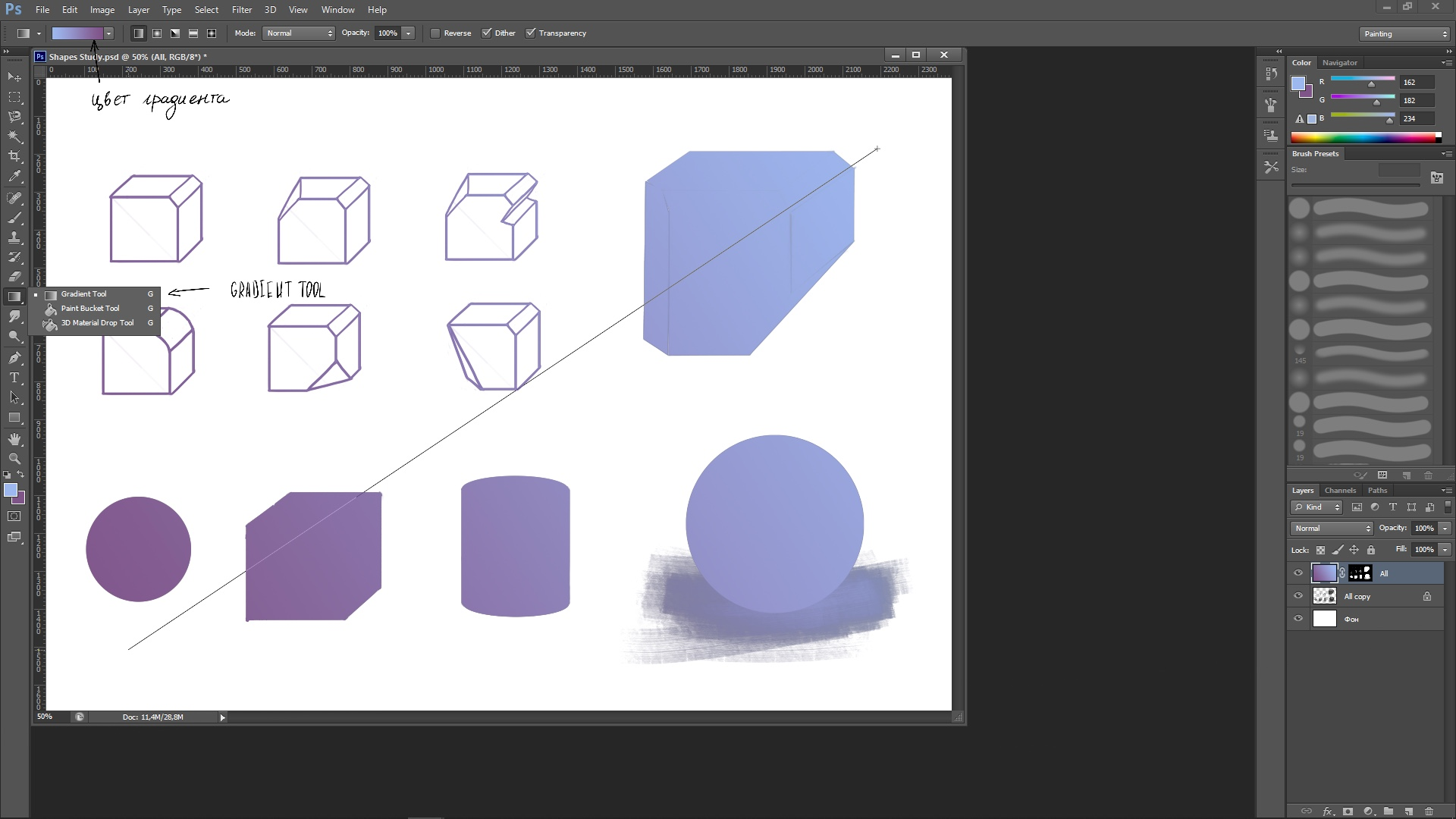
Он также позволяет выбрать градиент из заранее заданных или создать собственный.
Blur Tool
Этот инструмент уменьшает резкость объектов, с которыми взаимодействует. Blur Tool не вызывает сильные изменения. Он лишь слегка размывает объект, уменьшая выразительность. Благодаря этому можно управлять вниманием зрителя, направляя его на более важные детали.
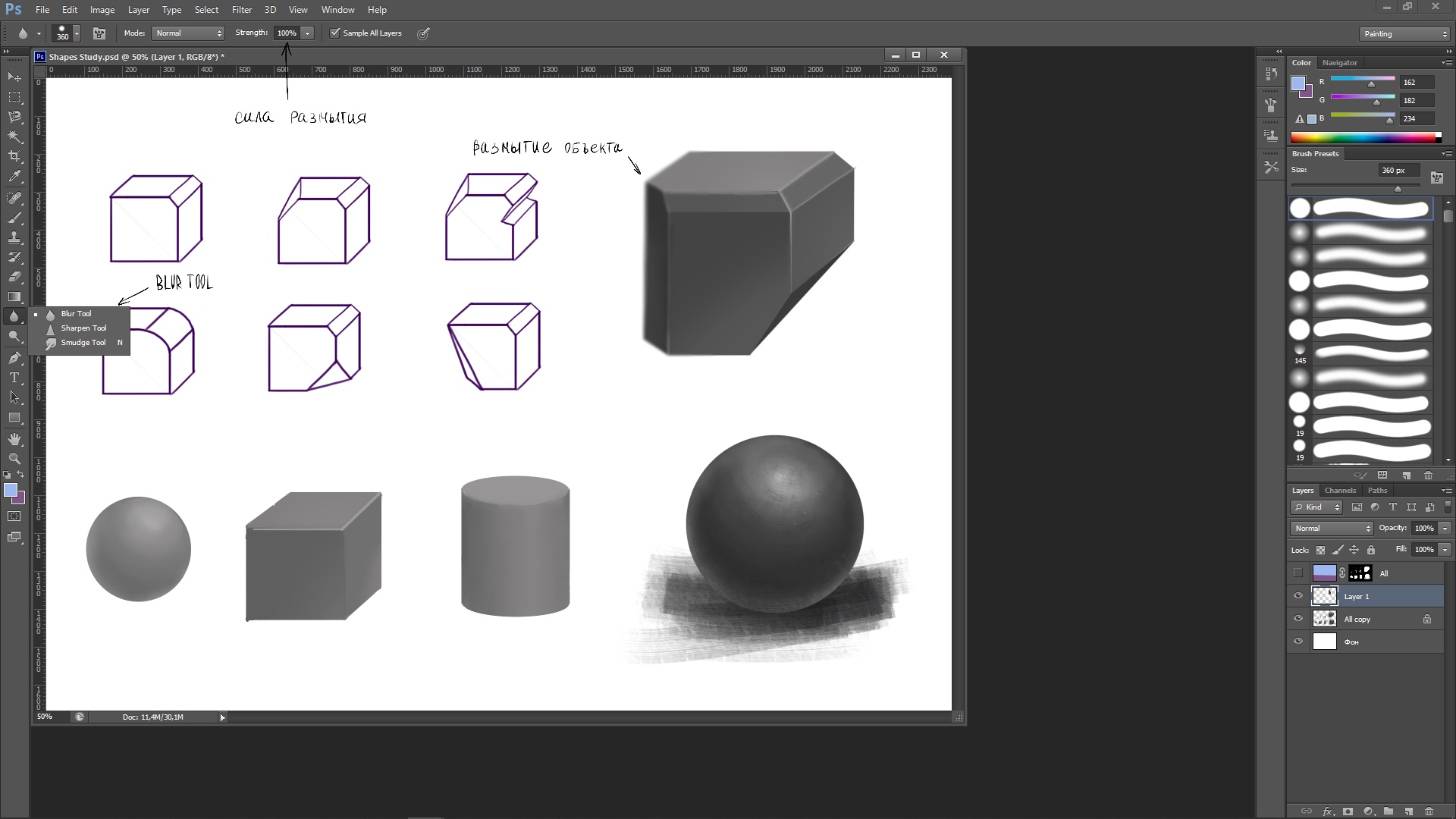
Smudge Tool
Инструмент, с помощью которого можно деформировать объекты, а также смешивать цвета между собой.
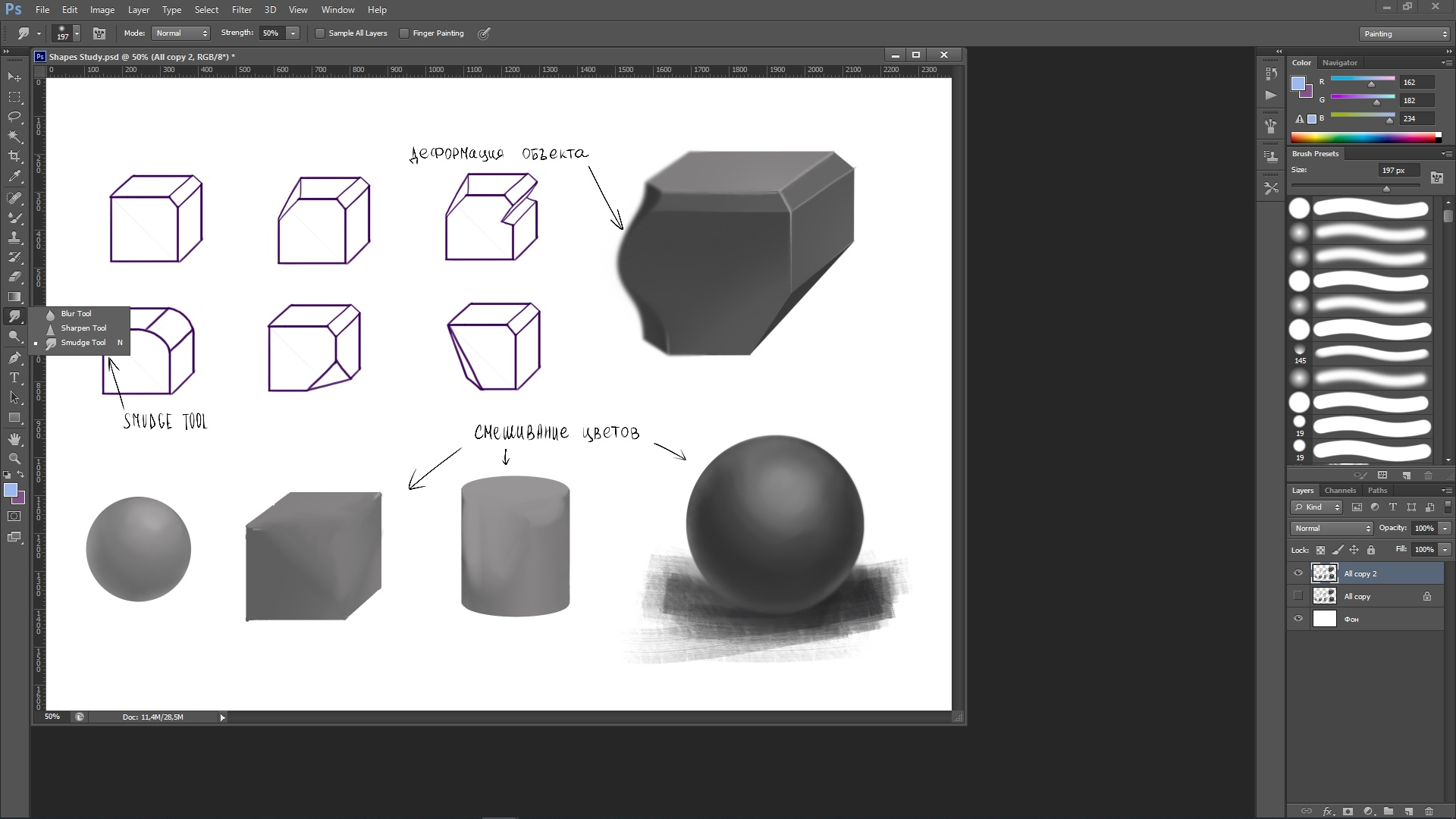
Transform Tool
Transform Tool позволяет изменять объект множеством разных способов — масштабировать, деформировать, создавать перспективу и так далее. Поговорим только про самые часто используемые.
Warp
Используется для манипуляций и создания искажений объектов с помощью контрольных точек.
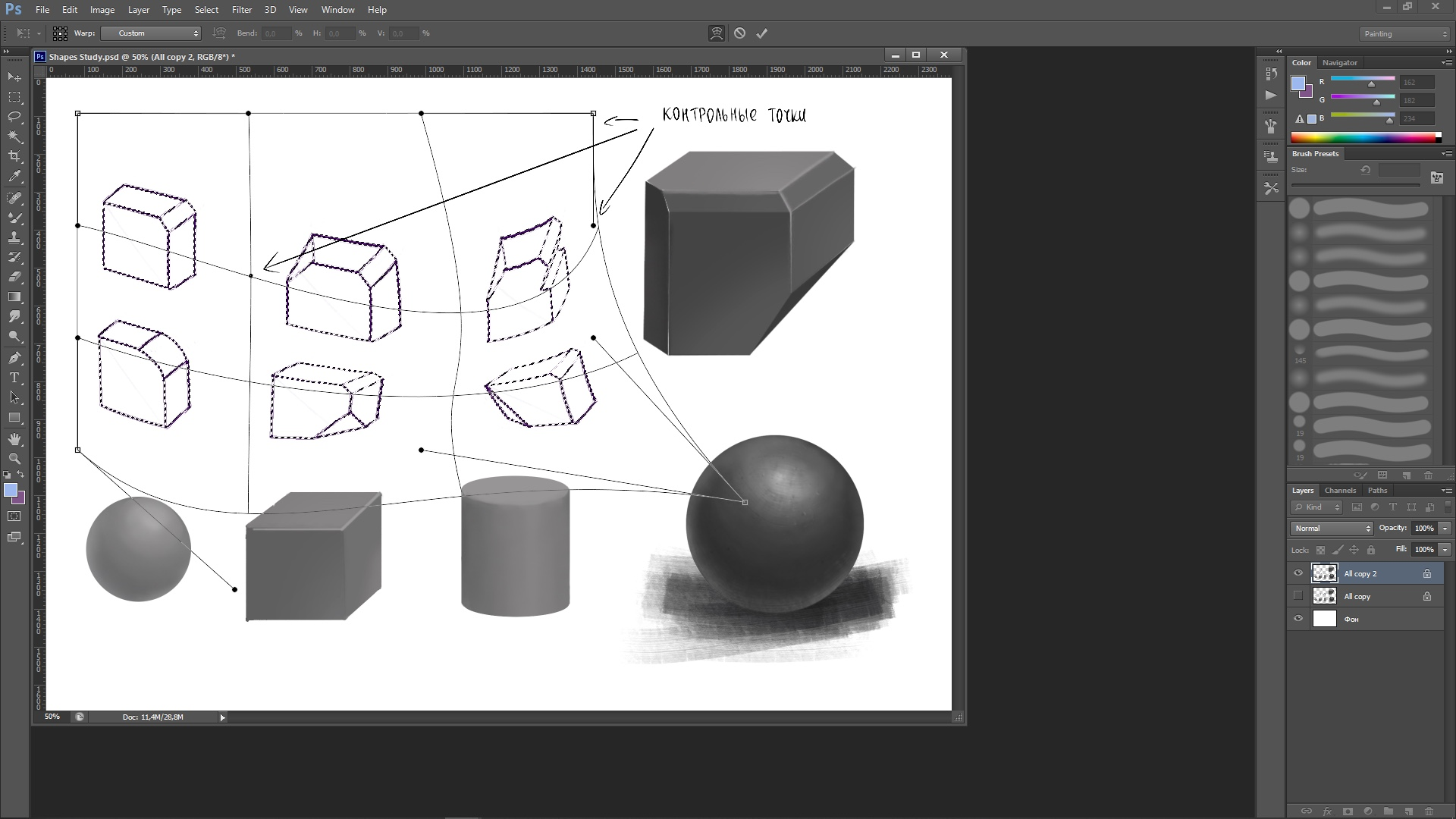
Free Transform
Позволяет масштабировать, вращать, двигать и искажать объект.
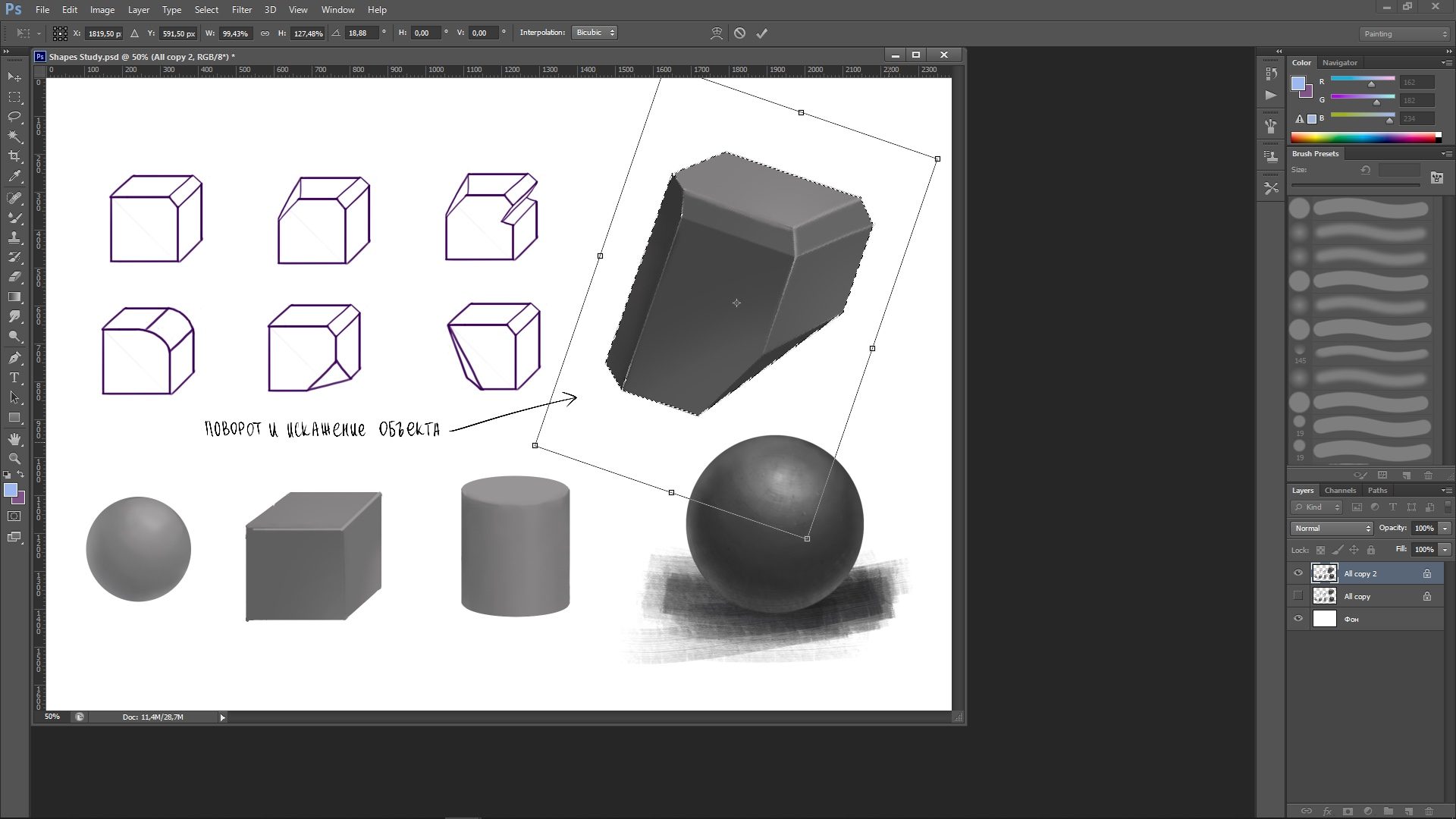
Perspective
Создает перспективное искажение объекта.
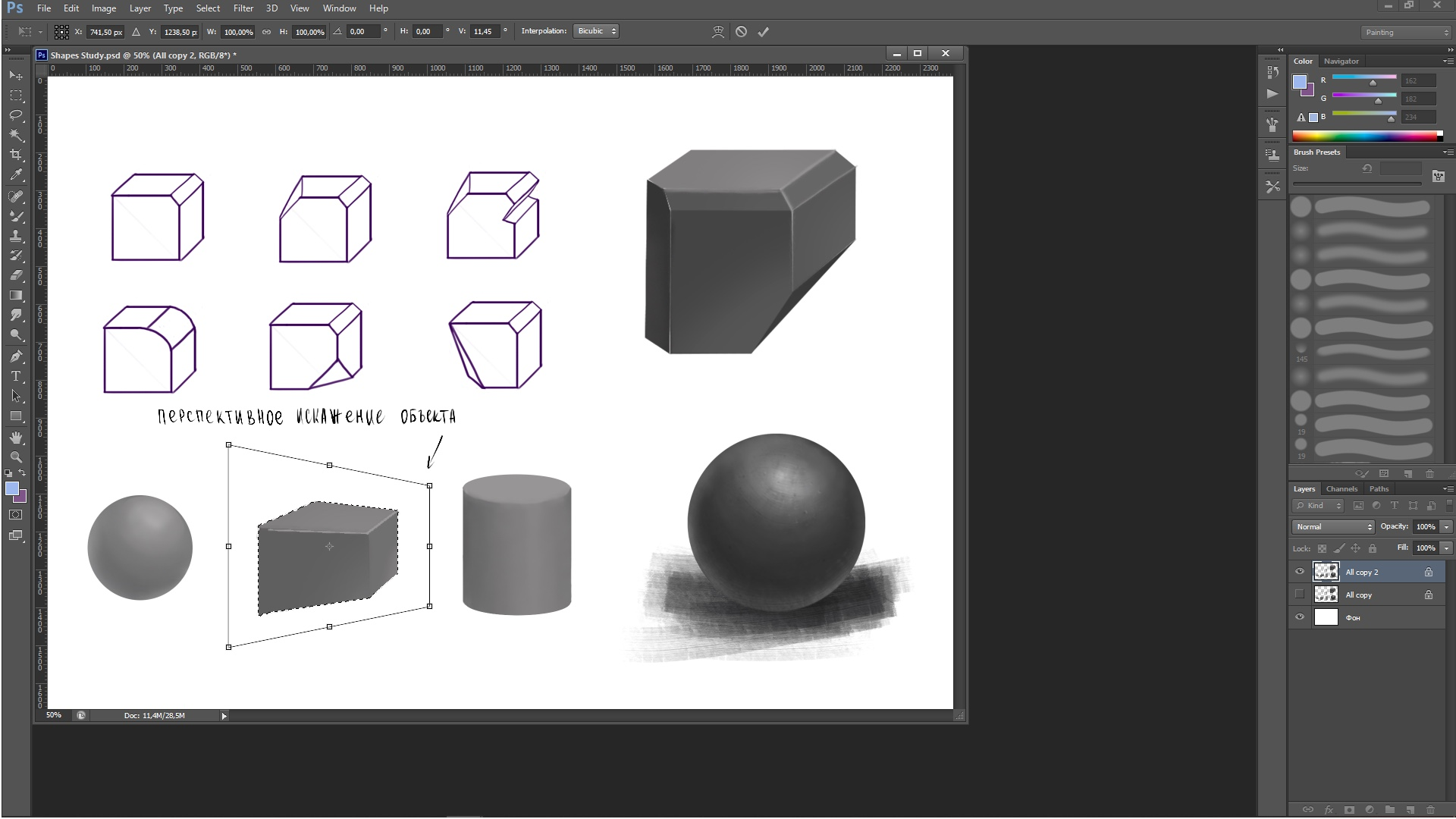
Adjustment Layers
Этот инструмент является особым видом слоев в Photoshop. Adjustment Layers позволяют модифицировать изображение без изменения его исходной версии. В Photoshop существует 16 видов таких слоев. Для выполнения основных задач достаточно быть знакомым всего с несколькими из них.
Brightness/Contrast
Слой, который регулирует яркость и контрастность изображения при помощи ползунков.
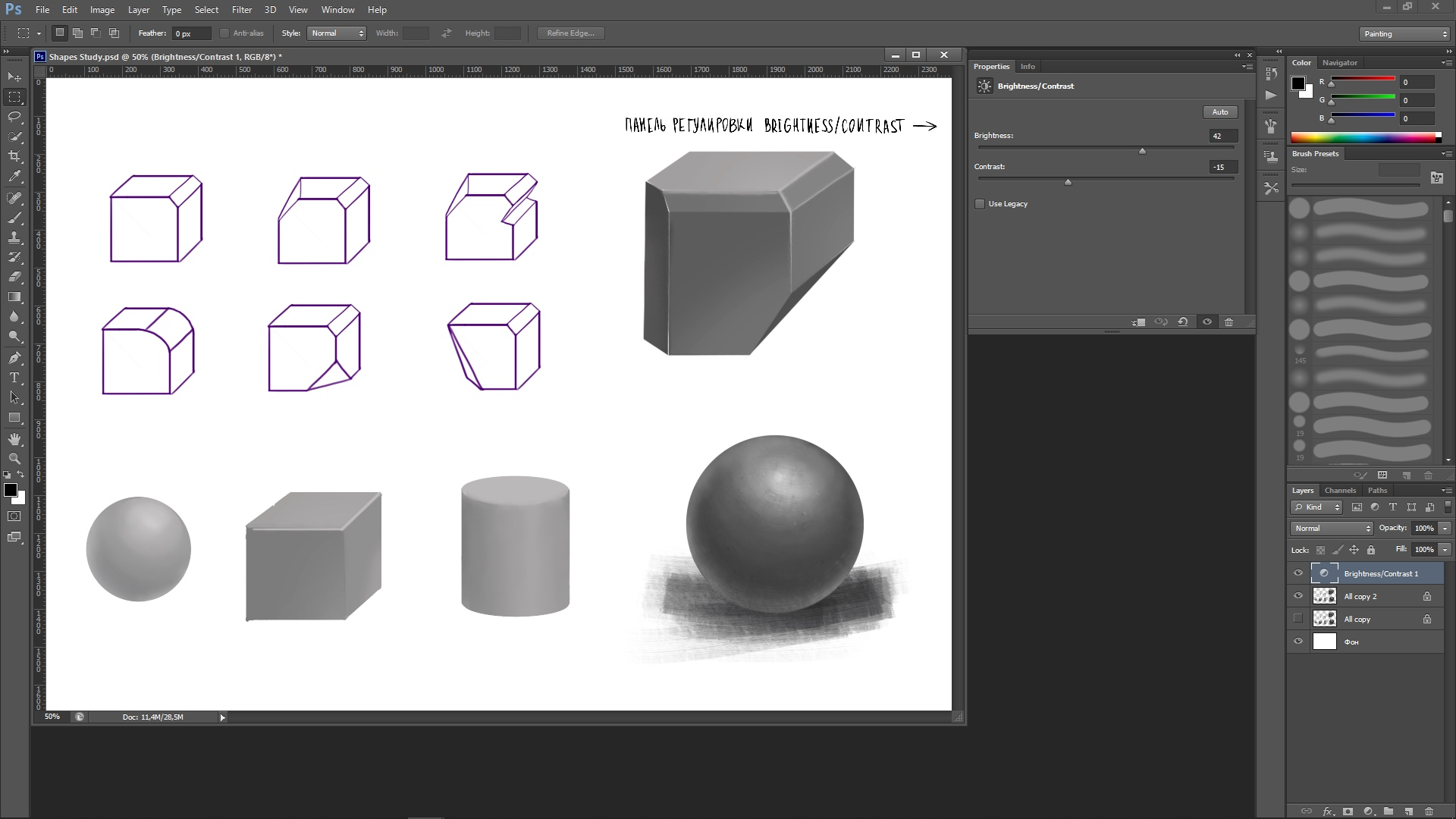
Levels
Регулирует яркость и контраст с помощью гистограммы, которая представляет собой параметры цветов изображения.
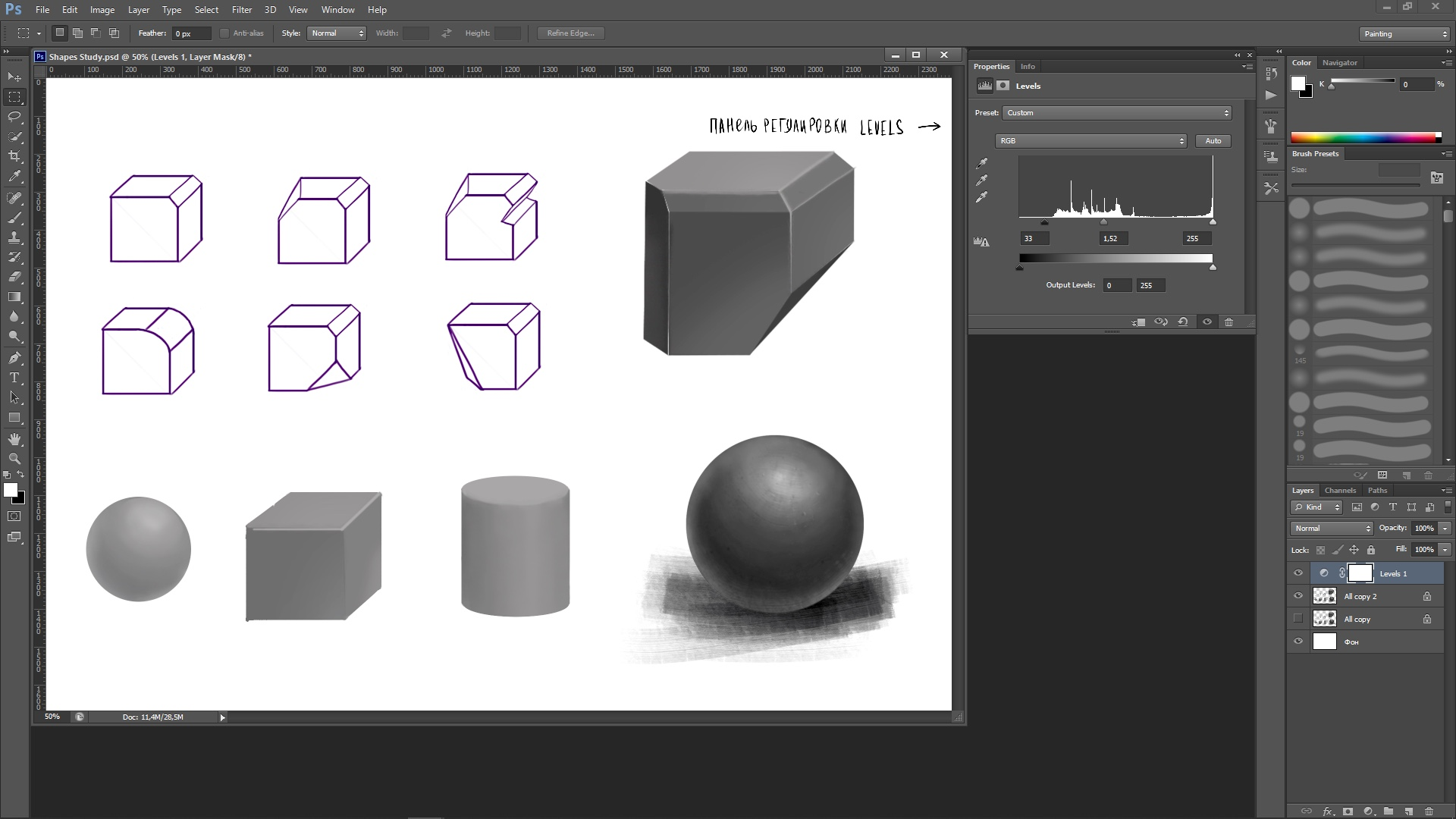
Curves
Изменяет экспозицию и контраст на изображении. Линия по гистограмме представляет собой цвета. Изменение наклона этой линии влияет на их параметры.
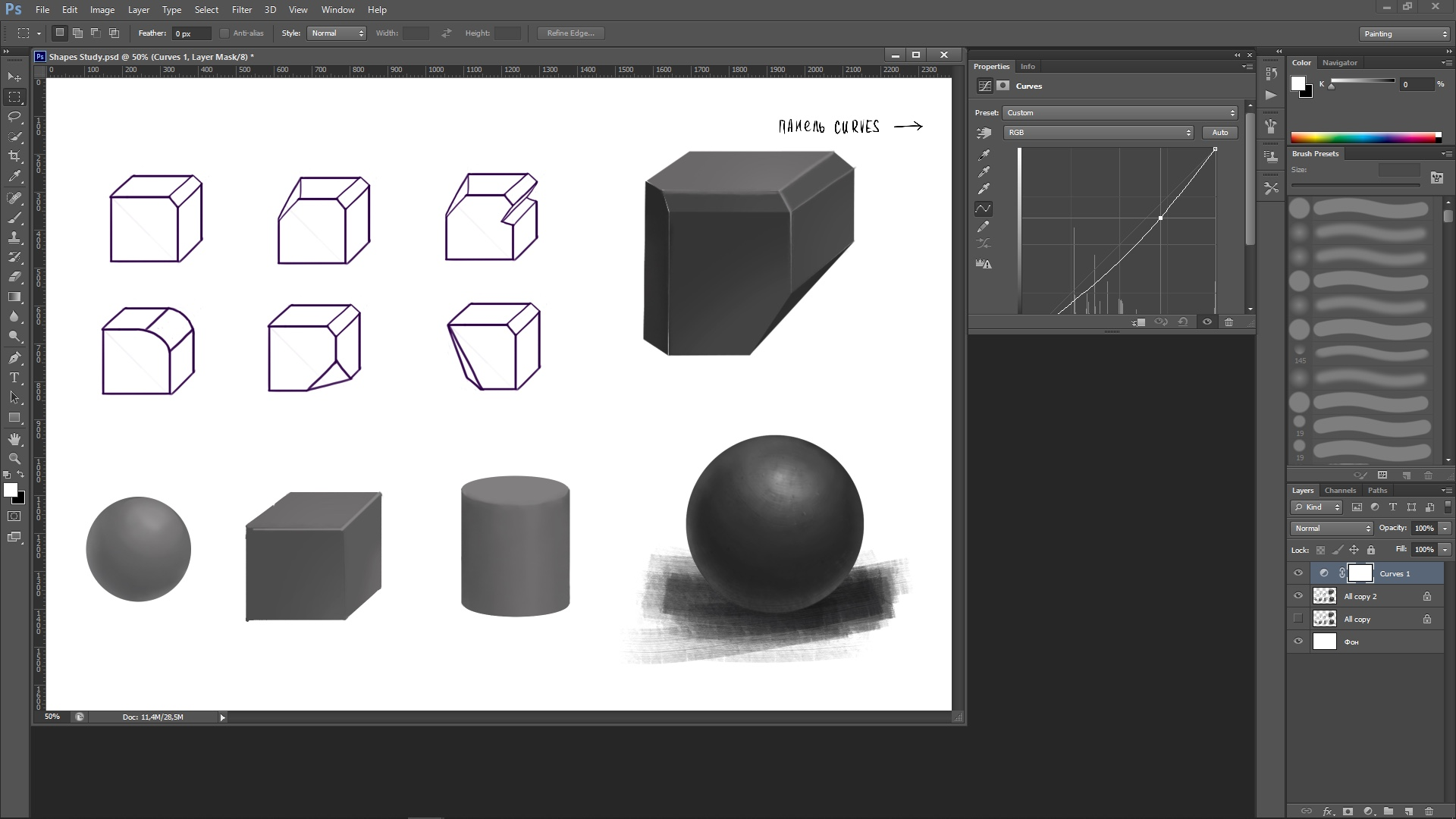
Hue/Saturation
Слой Hue/Saturation изменяет цвета на изображении — регулирует их оттенок, насыщенность и яркость.
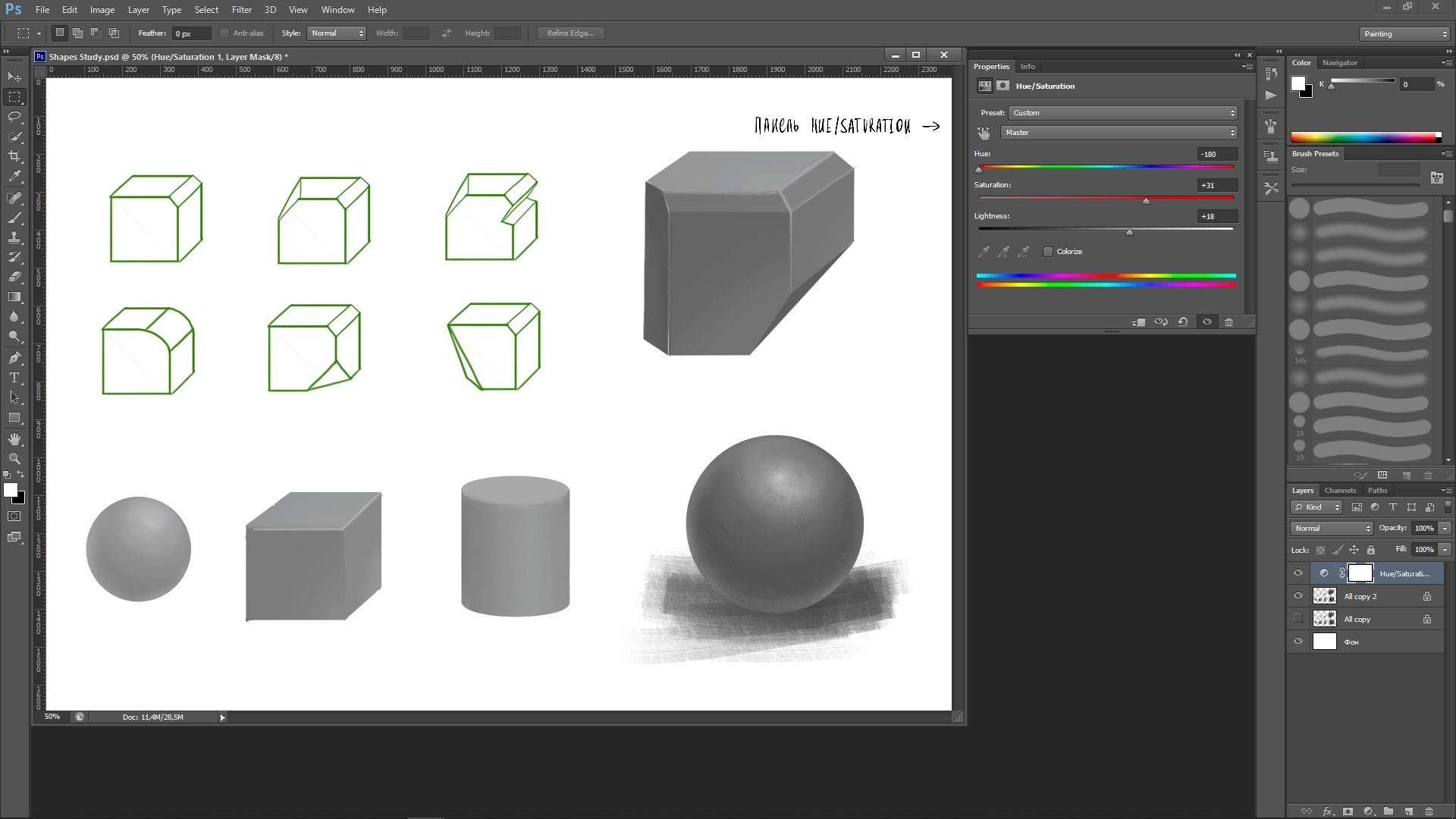
Black & White
Преобразует цветное изображение в черно-белое. На панели представлено пять ползунков. Каждый из них отвечает за определенный цвет. Ползунок управляет их преобразованием в оттенки серого.
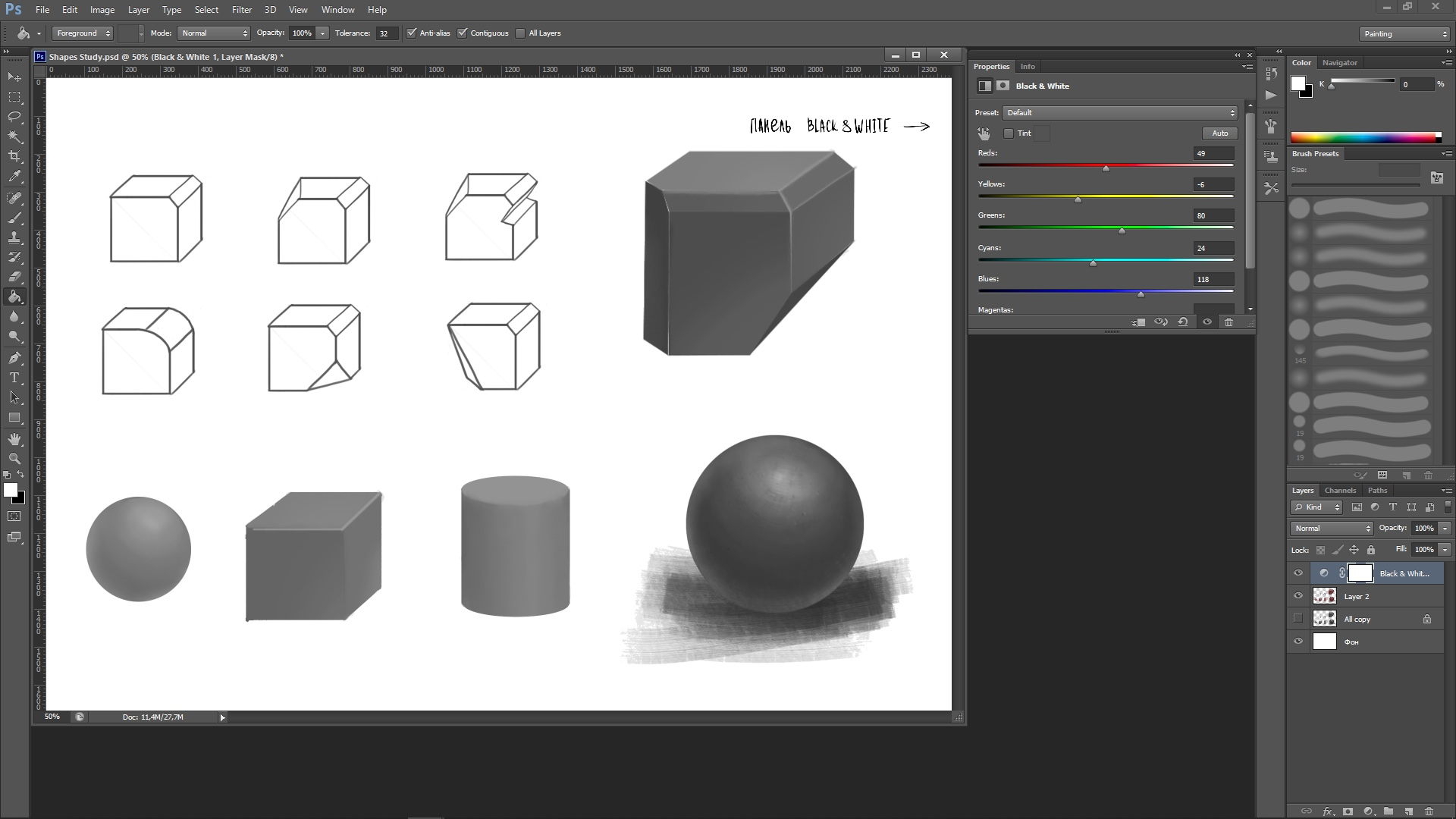
Источники
В этой части статьи ты можешь найти ссылки на страницы официального описания каждого из оговоренных сегодня инструментов. Если тебя интересует более детальная информация, можешь воспользоваться этими источниками.
- Selection Tool
- Fill Tool
- Gradient Tool
- Blur Tool
- Smudge Tool
- Transform Tool:
- Adjustment Layers:
Рисуем мистических друидов: пошаговый туториал от идеи до финального арта
Руслан Лаптенко — концепт-художник, который работает в игровой индустрии более 4 лет. Среди его клиентов Mail.ru, Playrix, Owl Studio и другие. В туториале для ArtCraft Media Руслан рассказал о процессе создания работы «Друиды» и подробно описал основные этапы.